Heim >System-Tutorial >Windows-Serie >So erstellen Sie lange Screenshots von QQ in Win11
So erstellen Sie lange Screenshots von QQ in Win11
- WBOYWBOYWBOYWBOYWBOYWBOYWBOYWBOYWBOYWBOYWBOYWBOYWBOriginal
- 2024-09-14 10:32:401048Durchsuche
Bei der Verwendung von QQ besteht häufig die Notwendigkeit, lange Screenshots zu erstellen. Für Benutzer, die gerade auf Windows 11 aktualisiert haben, kann der Bedienungsprozess problematisch sein. Um Ihnen bei der einfachen Implementierung von QQ-Lang-Screenshots zu helfen, hat der PHP-Editor Zimo ein detailliertes grafisches Tutorial zusammengestellt, das Sie Schritt für Schritt anleitet, die Methode von QQ-Lang-Screenshots unter Windows 11 zu beherrschen.
Werkzeuge/Materialien:
Systemversion: win11 Professional Edition
Markenmodell: HP 248 G1 (G0R84PA)
Softwareversion: QQ9.5.9
Methoden/Schritte:
1. Wie mache ich lange QQ-Screenshots in Win11? Öffnen Sie zunächst das QQ-Chat-Fenster, klicken Sie auf das Screenshot-Symbol in der Menüleiste oder drücken Sie die Tastenkombination Strg Alt A
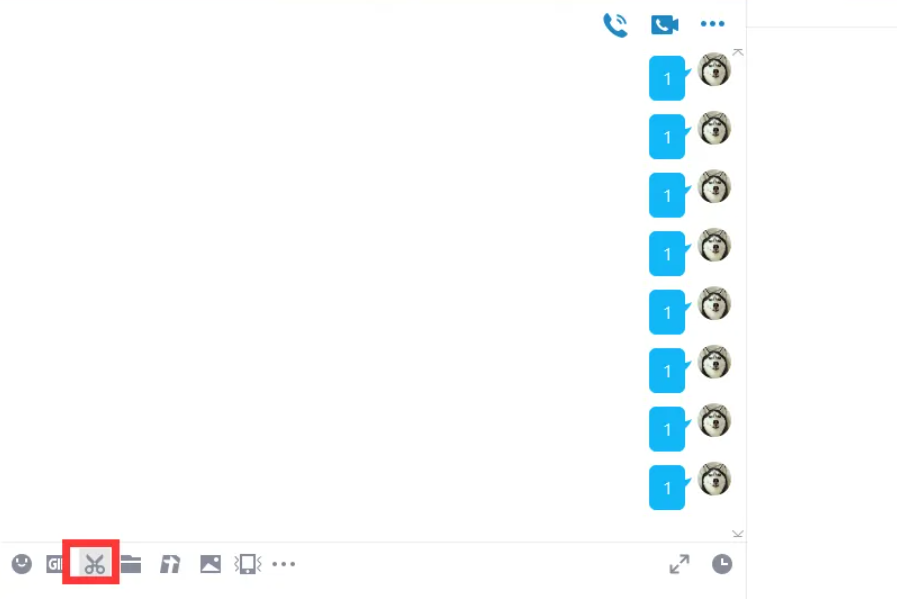
2. Wählen Sie dann den Screenshot-Bereich aus und klicken Sie dann im Screenshot-Menü auf die Option „Lang-Screenshot“
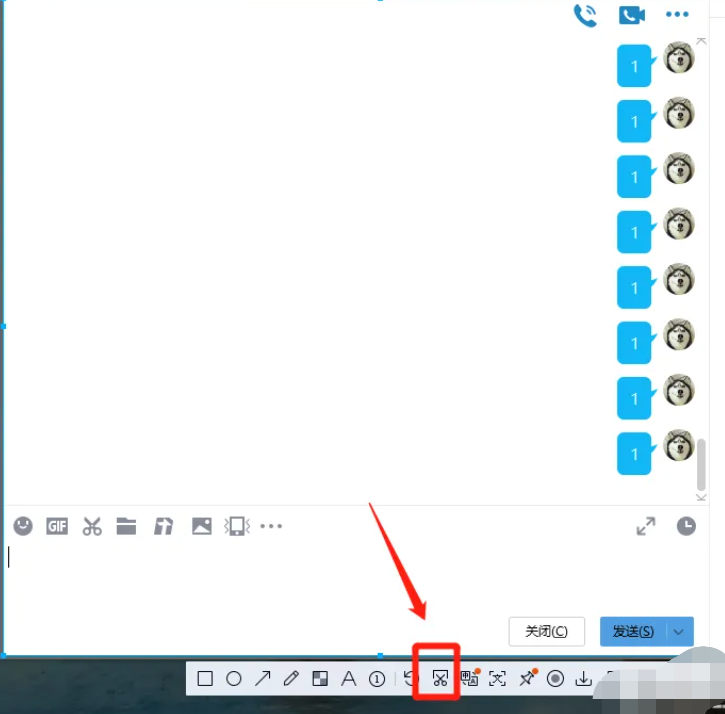
3. Zum Schluss , schieben Sie die Maus nach unten, um einen langen Screenshot zu machen. Klicken Sie nach der Aufnahme des Screenshots auf die Option „Fertig“ in der unteren rechten Ecke.
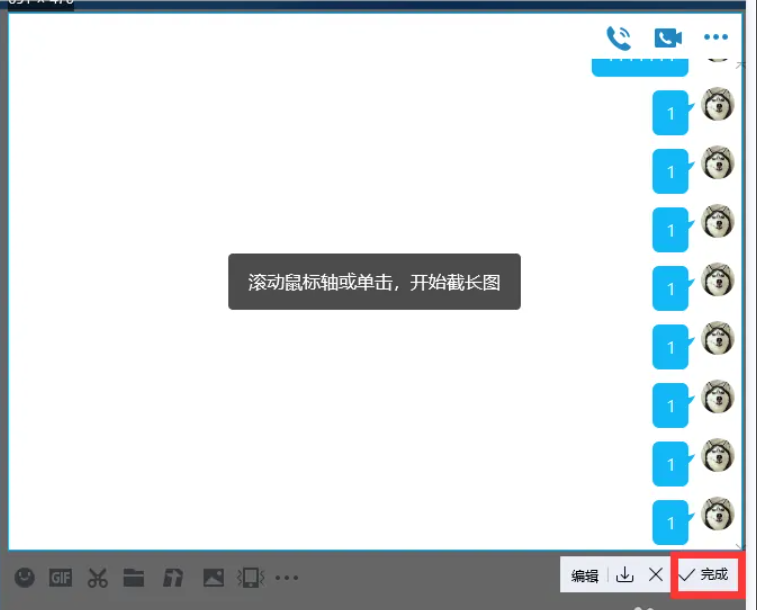
Zusammenfassung:
Das obige ist der detaillierte Inhalt vonSo erstellen Sie lange Screenshots von QQ in Win11. Für weitere Informationen folgen Sie bitte anderen verwandten Artikeln auf der PHP chinesischen Website!
In Verbindung stehende Artikel
Mehr sehen- Der Kindle Downgrade und die Rockin 'SSD: Weekly Roundup
- So öffnen Sie den Schnellassistenten in Windows 11. So öffnen Sie den Schnellassistenten in Windows 11
- Verhindern Sie, dass bestimmte Windows-Anwendungen unter Win10 ausgeführt werden
- Wie verschlüssele ich ein Win11-Laufwerk? Einführung in die Win11-Laufwerkverschlüsselungsmethode
- Was soll ich tun, wenn das WLAN-Symbol in Win7 fehlt? Lösung dafür, dass das Win7-Netzwerksymbol nicht angezeigt wird

